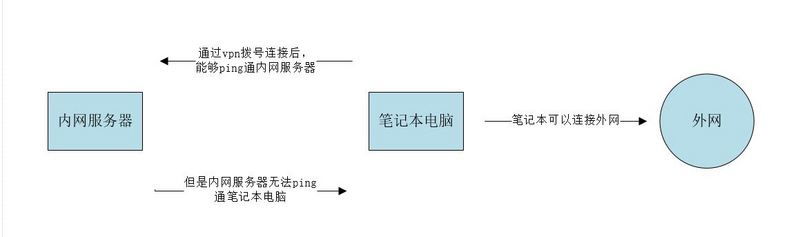如何添加更多内存以提高笔记本电脑的性能
当谈到为老化的计算机或笔记本电脑注入新的生命时,必须提及两项升级:将硬盘转储为固态存储 (SSD) 并添加更多 RAM。安装 SSD 很复杂,但是 RAM 升级很容易。本教程将逐步说明如何向笔记本电脑添加更多内存。
1. 为什么需要添加更多内存
如今,操作系统和应用程序可以使用 2GB RAM 运行,但强烈建议升级并添加更多 RAM。否则,您在日常任务中可能会表现不佳。例如,程序没有响应或似乎需要很长时间才能打开。您会收到“内存不足”或“内存不足”的系统通知。或者您看到数据应该所在的空白区域。在某些情况下,电脑根本无法运行。当您尝试打开任何内容时,系统将不会响应。
如果您遇到任何这些症状,则可能需要升级内存。
有了更多的 RAM,您的计算机将能够更好地执行多任务处理。当运行多个程序或打开文件时,操作系统的性能下降较少甚至没有。更快地加载程序和网页内容。额外的 RAM 允许计算机同时处理更多信息,这通常会对整个系统性能产生巨大影响。
2.我需要多少内存
您的计算机所需的内存量完全取决于您使用或计划使用计算机的用途。首先,了解您的计算机是否配备 32 位或 64 位处理器非常重要。如果您的计算机配备 32 位处理器,则仅限 4 GB RAM,同时,64 位处理器可以支持更多 RAM。还有必要了解您的计算机的用途:浏览网页和办公室工作,或编辑视频和玩最新的视频游戏。
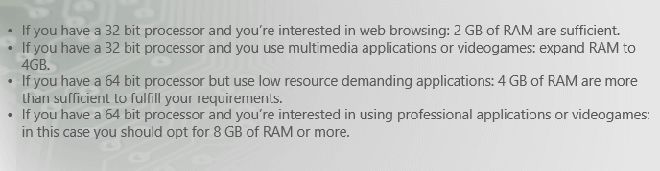

3. 您的计算机支持哪些类型的内存
主板决定您应该选择哪种 RAM。台式电脑最常见的品种包括 DDR2、DDRS3、DDR4。现在大多数系统使用 DDR3,台式机使用 240 针 DIMM,笔记本电脑使用 204 针 SODIMM,但要使用手册或内存公司的内存配置工具进行仔细检查。许多较新的台式机开始使用 DDR4 内存。
查看计算机或主板附带的手册。
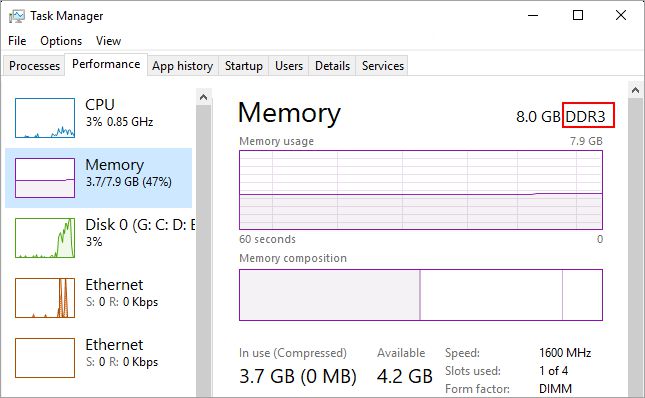
许多零售商和内存制造商都有此信息,以防您找不到手册。
5. 在笔记本电脑上安装 RAM/内存
拿到 RAM 后,就可以进行安装了。这确实像我建议的那么简单。操作方法如下。
1.备份您的数据。
您不太可能会遇到问题,但是每当您对计算机硬件或操作系统进行重大更改时,最好进行备份。如果您有大量数据需要保留,您可以设置 Windows 内置的备份和还原实用程序,将所有文件备份到外部硬盘驱动器中。
2. 准备笔记本电脑。
在桌子上放一条毛巾或柔软的衣服。关闭电脑,拔掉笔记本电脑的电源,然后将其放在柔软的衣服上。等待几分钟冷却,然后取出电池。
3. 打开内存舱门。
使用十字螺丝拧下螺丝并取下门。找到并访问内存插槽。
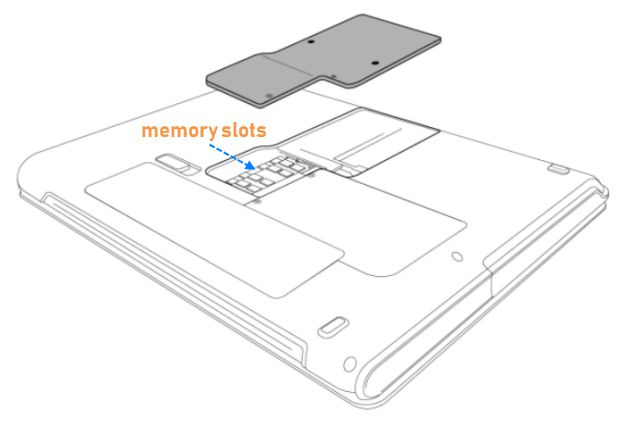
4. 卸下要更换的所有 RAM。
如果所有 RAM 插槽均已满,您将需要移除现有的 DIMM 并将其替换为您购买的新的更高容量版本。请注意,搬运模块时,请握住模块的侧边缘,避免接触组件和金针。
5. 安装新内存。
将模块上的凹口与插槽中的凸脊对齐。以 45 度角牢固插入模块。向下推直至夹子卡入到位。安装 RAM 后,重新组装系统并重新连接电池。
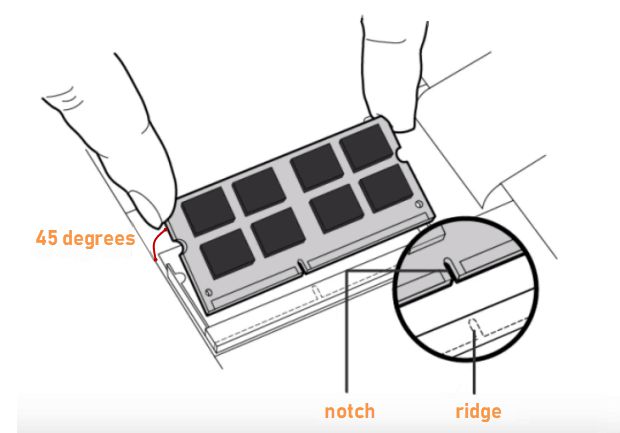
就是这样。当您打开笔记本电脑电源时,它将识别 RAM。当您检查“关于这台电脑”(Windows 徽标+暂停中断)时,您将看到安装的新内存数量。
以上是 如何添加更多内存以提高笔记本电脑的性能 的全部内容, 来源链接: utcz.com/dzbk/942069.html